
(1) 功能说明:创建采购入库单,审核订单、导出、导入、删除订单等操作;
(2) 菜单路径:订单 – 采购入库单;

(3) 点击”创建订单“,进入采购单创建界面,填写主表信息,填写完成点击下一步;取消创建则该订单取消创建并返回采购入库单界面(\*必填项,其他为选填项,选填项可根据自身需求进行填写);

(4) 填写供应商供货信息,填写完成点击下一步,弹窗点击确定即可(\*必填项,其他为选填项,选填项可根据自身需求进行填写);

(5) 添加商品明细,先点击”添加“,弹出添加商品的界面,点击查询,显示的都是该货主的所有商品信息,也可以手动输入商品信息进行查询,勾选商品,点击添加,添加完成点击提交,该订单创建完成;

(6) 添加需要采集15个批次属性,添加至明细列表。点击【指定批次属性】按钮,弹出采集15个批次属性的弹框。输入之后,点击【确定】按钮,15个批次属性信息采集完成。添加完成点击提交,该订单创建完成;
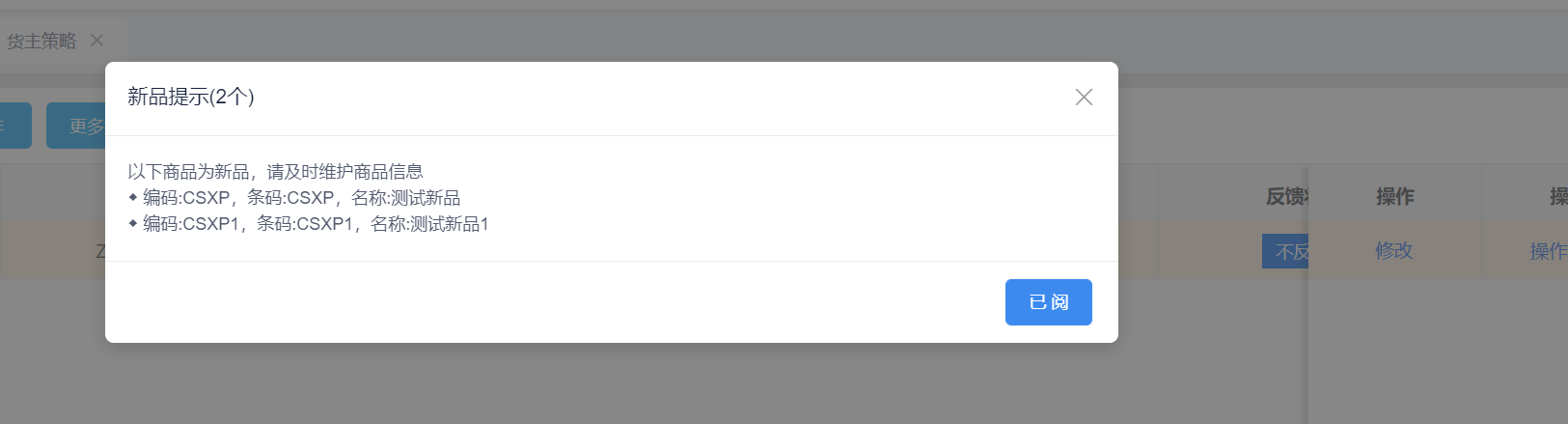

(7) 选择订单,且该订单状态为新纪录,然后点击”一键审核“,该订单状态为已审核,(如果此商品开启了新品提示在审核订单的时候弹出新品提示框)并形成收货任务;

(8) 分批审核:用于分批收货时,做分批审核的操作,审核部分订单;
(9) 订单操作-分批收货:用于收货中差异收货后,在采购入库单选择差异收货的订单,然后点击“分批收货”,该订单的订单状态为分批收货;
(10) 取消关闭:用于取消未收货的入库订单和关闭部分收货的入库订单;
(11) 订单反馈:用于订单需要反馈时,做订单反馈的操作;
(12) 采购反审:用于订单需要取消审核时,做采购反审的操作,订单状态变为新纪录;
(13) 强制取消:此按钮可将上游下发的订单由不允许取消改成可以在wms取消,取消后变更客户单号,仅wms单方面操作,不反馈给上游
(14) SAP单据解锁:用于上游对未收货的入库订单进行修改时,做单据解锁操作;

(15) 操作日志:展示此张采购入库订单的所有操作日志;采购入库订单操作日志记录环节:单据创建、修改、订单审核、部分收货、分批收货、已收货、反馈、取消关闭。

(16) 预约时间:
A、填写预约时间的信息、点击【确定】按钮,订单在审核至收货单。
B、在收货单页面,预约状态为待确认、预约到货时间。回显的是,采购入库订单页面,填写的到货时间。
C、订单只有在新纪录状态时才能预约采购时间

(17) 修改:
A、只有新纪录、异常单状态的可以进行修改订单
B、选择一个需要修改的订单,点击【修改】按钮,即可进入修改页面。客户单号、和货主名称不能修改

(18)删除:选择订单点击【更多操作】-【删除订单】。
A、只有新纪录异常单状态下的可以进行删除
B、支持单个和批量的删除
C、删除成功之后,提示删除成功了,列表这些记录就消失了。

(19)导入订单:选择订单管理-采购入库订单-点击【更多操作】中的【导入订单】
A、跳转到采购入库订单导入页面
B、必填项填写完成可导入成功、给出带入成功的提示信息、导入成功的更新在列表页面,状态为新纪录、列表字段信息都展示正确
C、导入文档、填写指定效期、和批次、订单审核至收货单、进行快速收货、可带出这些导入的信息。不需要再次采集

(20) 导出订单: 提示导出成功,需要到下载中心下载;
(21) 打印订单: 打印配置设置好了之后,即可打印成功。从后往前打印、可以一条或多条进行打印。
- 目录
- Dashboard
- 主控台
- 业务监控看板
- 库存监控看板
- 订单
- 采购入库订单
- 退货入库订单
- 多仓调拨订单
- 生产入库订单
- 其他入库订单
- 库存损益
- 委外采购订单
- 领料出库单
- 销售出库订单
- 其他出库订单
- 入库
- 入库任务
- 收货单
- 上架单
- 收货记录
- 上架记录
- 质检记录
- 入库作业
- 到货加工
- 快速收货
- 扫描收货
- 快速上架
- 出库
- 波次面板
- B2B分析
- B2B魔方
- 出库任务
- 待发单
- 异常单
- 发货单
- 波次单
- 主补单
- 拣货单
- 装箱单
- 交接单
- 返库单
- 异挂单
- 出库作业
- SN分播
- SN复核
- B2B作业
- 快速拣货
- 快速复核
- 拣货复核
- 发货复核
- 交接作业
- 称重交接
- 物流换单
- 二次合箱
- 库存
- 库存监控
- 物料库存
- 实时库存
- BOM库存
- SN库存
- 库存监控
- 库内作业
- 库存移库
- 货权转移
- 冻结解冻
- 库内加工
- 库存盘点
- 属性调整
- 档案
- 核心档案
- 工厂管理
- 物流管理
- 店铺管理
- 客户管理
- 品类管理
- 物料管理
- BOM清单
- 仓库档案
- 库区管理
- 拣货区域
- 储位管理
- 容器管理
- 包装耗材
- 月台管理
- 播种墙管理
- 工作台管理
- 集货区管理
- 智能
- 上架策略
- 审单策略
- 分配策略
- 拣货策略
- 周转策略
- 打印配置
- 工厂策略
- 条码解析
- 报表
- 库存库容
- 缺货分析报表
- 库存交易日志
- 效期预警报表
- 差异库存报表
- 补货安全库存预警表
- ABC限制报表
- 储位动态报表
- 进销存量报表
- 库龄预警报表
- 储位占用报表
- 库存差异报表
- 业务报表
- 加工记录表
- SN入库记录
- SN出库记录
- 系统日志表
- 容器记录表
- 明细报表
- 收货单明细
- 上架单明细
- 发货单明细
- 异常单明细
- 拣货单明细
- 装箱单明细
- 损益单明细
- 加工单明细
- 人员报表
- 人效统计报表
- 人效明细报表
- 拣货绩效报表
- 复核绩效报表
- 接口
- 物流接口
- 物流配置
- 导入
- 基础资料
- 物料信息导入
- 物料信息单字段导入
- 品类导入
- 客户导入
- 物流导入
- 库区导入
- 储位导入
- 储位单字段导入
- 容器导入
- BOM清单导入
- 集货区导入
- 库存相关
- 库存导入
- sn库存导入
- 移库单导入
- 损益单导入
- 策略规则
- 周转策略导入
- 拣货策略导入
- 上架策略导入
- 分配策略导入
- 用户导入
- 订单导入
- 批量换单导入
- 采购入库订单导入
- 退货入库订单导入
- 销售出库订单导入
- 多仓调拨单导入
- 入库SN前置导入
- 设置
- 仓库信息
- 用户管理
- 权限管理
- 下载中心
